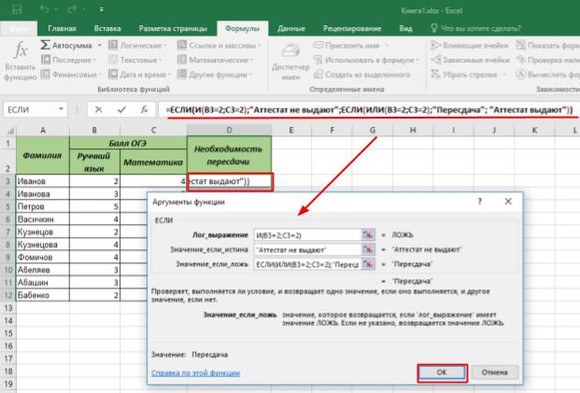Функция ЕСЛИ с несколькими условиями в Excel: примеры и пояснения
Работа со встроенной функцией ЕСЛИ одинаково реализована во всех версиях программы Microsoft Excel, начиная от самых первых и заканчивая современными. Её используют, когда результат работы формулы зависит от выполнения условий, одного или нескольких. Синтаксис функции выглядит следующим образом:
ЕСЛИ (условие; значение_если_истина; значение_если_ложь)
Когда задача рассматривает несколько условий, то один из аргументов необходимо расширить. Это может быть реализовано при помощи вложенного условия или с использованием дополнительных функций И() и ИЛИ().
Для примера возьмём таблицу, в которой собраны фамилии учащихся и их экзаменационная оценка по русскому языку и математике. Если по одному из предметов учащийся получил 2, то аттестат ему не выдают.
Рассмотрим реализацию функции ЕСЛИ двумя способами:
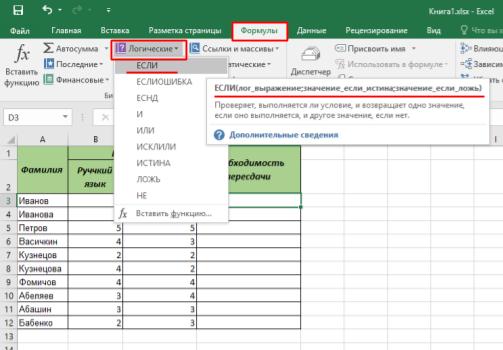
Способ 1. С помощью вложенного условия
Для начала составим условие в привычной нам форме. Оно будет выглядеть так: если ученик получил 2 по русскому языку, то не получает аттестат, иначе, если он получил 2 по математике, то тоже не получает аттестат, иначе получает.
Перепишем это условие на формальном языке: Если русский язык = 2, То аттестат не выдают, Иначе, Если математика = 2, То аттестат не выдают, Иначе выдают.
После такого подробного разбора условий можно приступать к реализации в программе. Выделяем ячейку D3 и вызываем диалоговое окно функции ЕСЛИ.
В поле Лог_выражение помещаем первое условие: щелчком левой кнопки мыши выделяем ячейку В3, с клавиатуры дописываем “=2”. Получаем значение ИСТИНА.
В поле Значение_если_истина вписываем без кавычек “Аттестат не выдают”.
В поле Значение_если_ложь вручную прописываем новую функцию ЕСЛИ для второго условия. При этом сохраняем синтаксис. Получаем ЕСЛИ (C3=2; "Аттестат не выдают"; "Аттестат выдают").
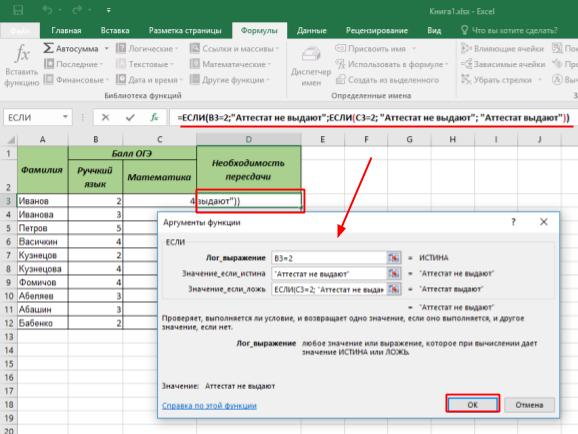
После заполнения аргументов, нажимаем клавишу ОК. При помощи маркера автозаполнения (квадрат в правом нижнем углу активной ячейки) заполняем столбец данными.
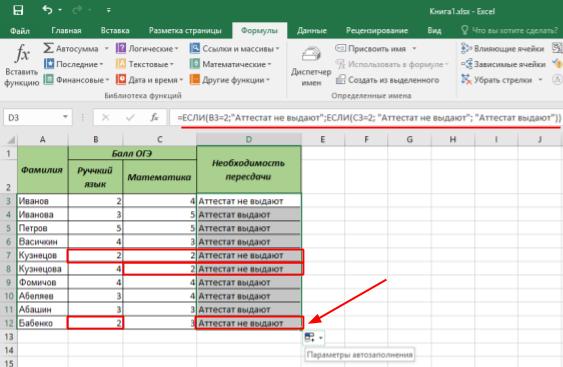
Способ 2.С помощью дополнительной функции
Условие из первого примера можно записать короче, воспользовавшись союзом или: если ученик получил 2 по русскому языку или 2 по математике, то он не получает аттестат, иначе получает.
На формальном языке это условие примет следующий вид: Если русский язык = 2 ИЛИ математика = 2, То аттестат не выдают, Иначе выдают.
Для реализации данного условия в программе электронных таблиц нам понадобится функция ИЛИ(). В качестве аргументов данная функция использует логические выражения, проще говоря, условия.
Выделим ячейку D3 и вызовем диалоговое окно функции ЕСЛИ.
В поле Лог_выражение помещаем условие с использованием функции ИЛИ: ИЛИ(B3=2;C3=2). Получаем значение ИСТИНА.
В поле Значение_если_истина вписываем без кавычек “Аттестат не выдают”.
В поле Значение_если_ложь вписываем без кавычек "Аттестат выдают".
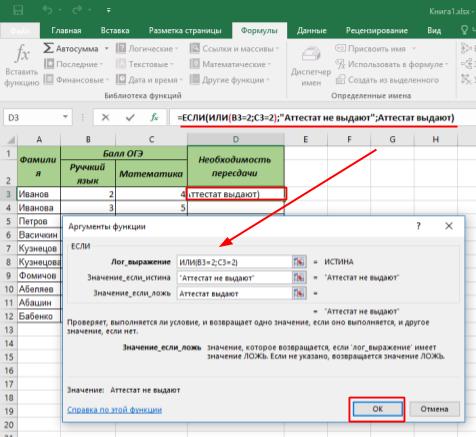
Нажимаем кнопку ОК и заполняем столбец при помощи маркера автозаполнения. В таблице получаем результаты, аналогичные предыдущему способу.
В заключении, рассмотрим вариант условия, которое будет совмещать оба приведённых выше случая.
Пусть, при наличии отметки 2 за один из предметов, в поле аттестата значится пересдача, а, при наличии оценки 2 по обоим предметам, в этой графе идёт отметка об отсутствии аттестата. Если же ученик справился с двумя экзаменами, ставим отметку о выдачи аттестата.
На формальном языке данное условие будет выглядеть следующим образом: Если русский язык = 2Иматематика = 2, То аттестат не выдают, Иначе, Если русский язык = 2 ИЛИ математика = 2, То пересдача, Иначе выдают.
В данном выражении, кроме уже знакомой нам ИЛИ(), добавляется новая функция И(). Они имеют одинаковый синтаксис.
Выделим ячейку D3 и вызовем диалоговое окно функции ЕСЛИ.
В поле Лог_выражение помещаем условие с использованием функции И: И(В2=2;C3=2). Получаем значение ЛОЖЬ.
В поле Значение_если_истина вписываем без кавычек “Аттестат не выдают”.
В поле Значение_если_ложь вписываем ЕСЛИ(ИЛИ(B3=2;C3=2); "Пересдача"; "Аттестат выдают").
Нажимаем кнопку ОК и заполняем столбец при помощи маркера автозаполнения. В таблице получаем следующие результаты.